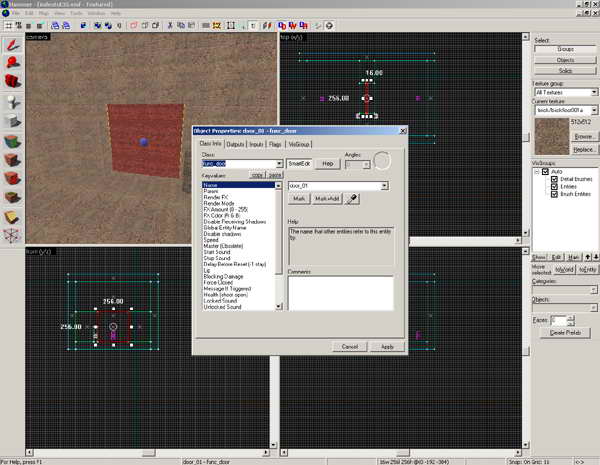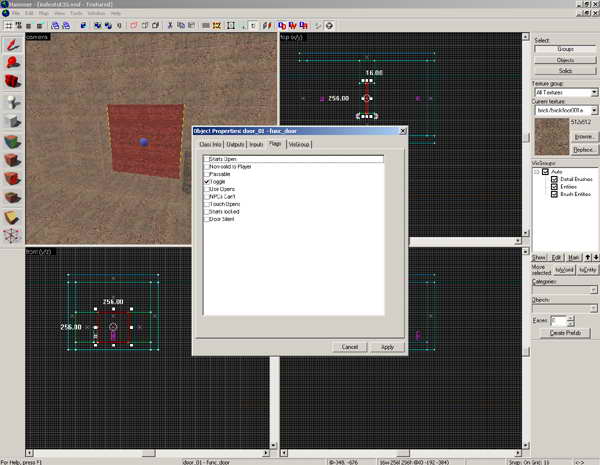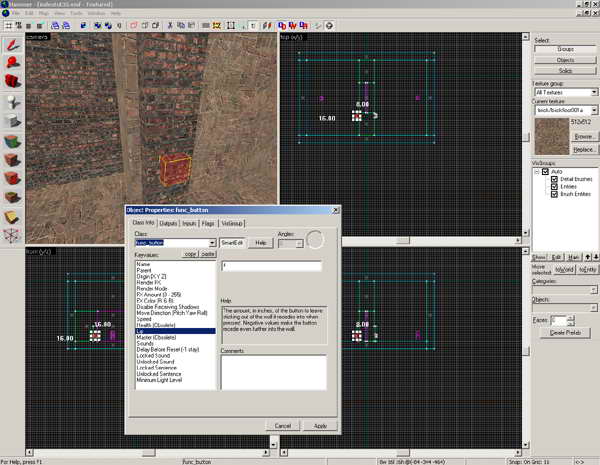Eine Türe durch Schalter öffnen lassen:
Dateien: indextut35.zip
Anmerkung: Dieses Thema benutzt das Entitiy I/O System. Daher empfehle ich dir, zuerst die Einführung in das I/O-System zu lesen.
Fangen wir an. Um keine Zeit zu verlieren, habe ich schon einen Raum mit einer Türe und 2 Schaltern (2x "func_button") erstellt. Bevor wir mit den Einstellungen für die Schalter beginnen, wollen wir noch die Türe korrekt einstellen. Dazu klickst du die Türe an und gehst in die Properties:
Hier stellen wir nun folgende Dinge ein:
Keyvalue: "Name"
Value: "door_01"
Keyvalue: "Lip"
Value: "5"
Keyvalue: "Move Direction (Pitch Yaw Roll)"
Value: "0 270 0"
Die move direction kannst du auch noch umstellen, wie es dir gefällt. Nun wechseln wir auf das Registrierkärtchen "Flaggs":
Hier musst du darauf achten, dass nur bei Toggle ein Häkchen gesetzt ist, alle anderen Häkchen musst du entfernen. Nun können wir die Schalter einstellen:
Nun wechseln wir zum Registrierkärtchen "Outputs". Hier drückst du nun in der unteren Hälfte den Knopf "Add". Nun sieht es so aus:
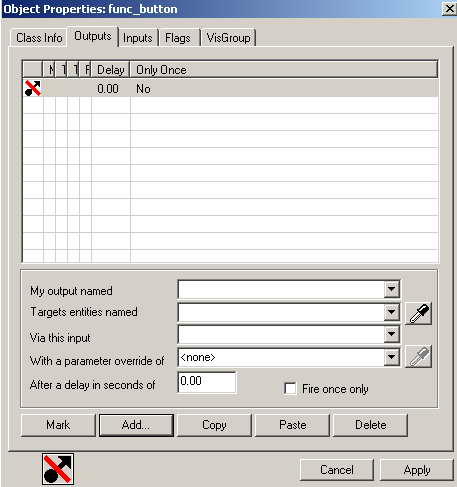
Nun geben wir hier folgendes ein (alles ohne Anführungszeichen):
Bei "My Output named": "OnPressed"
Bei "Targets entities named": "door01"
Bei "Via this input": "open"
Bei "After a delay in seconds of": "0.00"
Nun drückst du auf "Apply". Nun sieht es so aus:
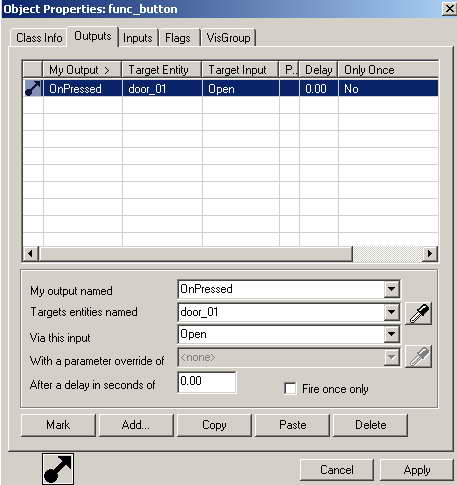
Glückwunsch! Hiermit hast du deinen ersten Output geschrieben. Nun öffnet sich schon die Türe, nachdem der Knopf gedrückt wurde. Doch noch fehlt uns etwas. Immerhin soll die Türe auch wieder geschlossen werden. Daher klickst du nun nochmals auf "Add" und gibst nun folgendes ein:
Bei "My Output named": "OnPressed"
Bei "Targets entities named": "door01"
Bei "Via this input": "close"
Bei "After a delay in seconds of": "10"
Nun sieht es so aus:
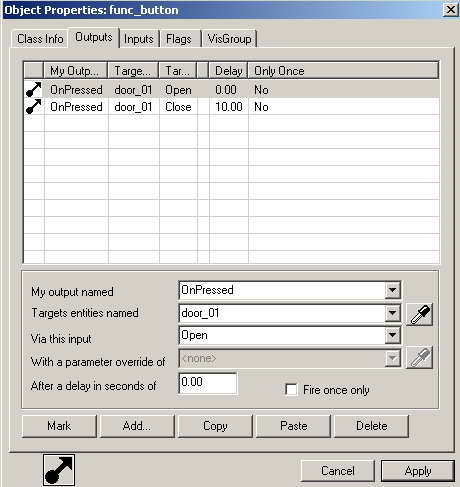
Damit hätten wir den einen Knopf geschafft. Doch nun gibt es noch den anderen. Also drückst du nun noch auf "Apply" und selektierst nun den anderen Button. Hier wiederholst du nun die beiden Eingaben:
Nun geben wir hier folgendes ein (alles ohne Anführungszeichen): Bei "My Output named": "OnPressed" Nun drückst du auf "Apply" |
Jetzt klickst du nochmal auf "Add" und gibst nun folgendes ein: Bei "My Output named": "OnPressed" Nun drückst du wieder "Apply" |
Nun sieht es genauso wie bei dem ersten Button aus:
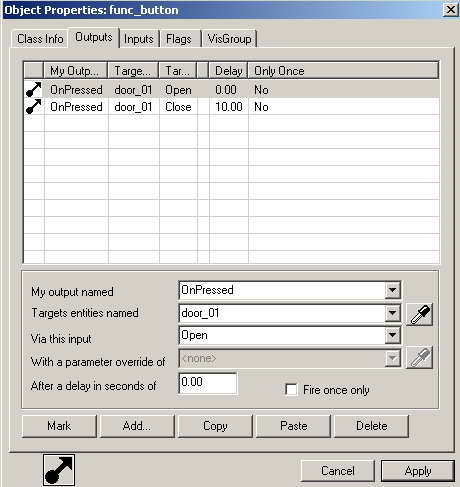
Wenn du nun alles korrekt gemacht hast, kannst du die Map compilieren und die Türe nur über den Knopf öffnen.
Übrigens kannst du dir jetzt mal das Registerkärtchen "Inputs" bei der Türe ansehen. Hier sind plötzlich 4 Einträge. Woher die kommen? Ganz einfach, von den beiden func_buttons. Da ein Output bei einem func_button mit der Türe als Ziel dort natürlich als Input aufgenommen wird.
Half-Life 2 Hammer Tutorial, Copyright (c) 2005 Dirk "Haradirki" Marmann, erstellt mit Wordpad
Dieses Tutorial ist grundsätzlich Freeware und darf für den persönlichen Gebrauch weiterkopiert werden. Es darf allerdings NICHT ohne meine Einverständniss auf anderen Homepages als HTML-Datei oder zum Download angeboten werden. Es darf nichts hinzugefügt, verändert oder gelöscht werden. Weiterhin darf es nicht auf digitalen Medien, z.B. CD-Medien veröffentlicht werden, wenn ich nicht ausdrücklich meine Einverständniss dazu gegeben habe. Alle Rechte bleiben beim Autoren. Wird aus diesem Tutorial zitiert, währe ich sehr dankbar, wenn ihr dabei auf eine meiner beiden Homepages http://www.haradirki.de oder http://www.dead-in-bed.net hinweisst.
| http://www.haradirki.de | http://www.dead-in-bed.net |